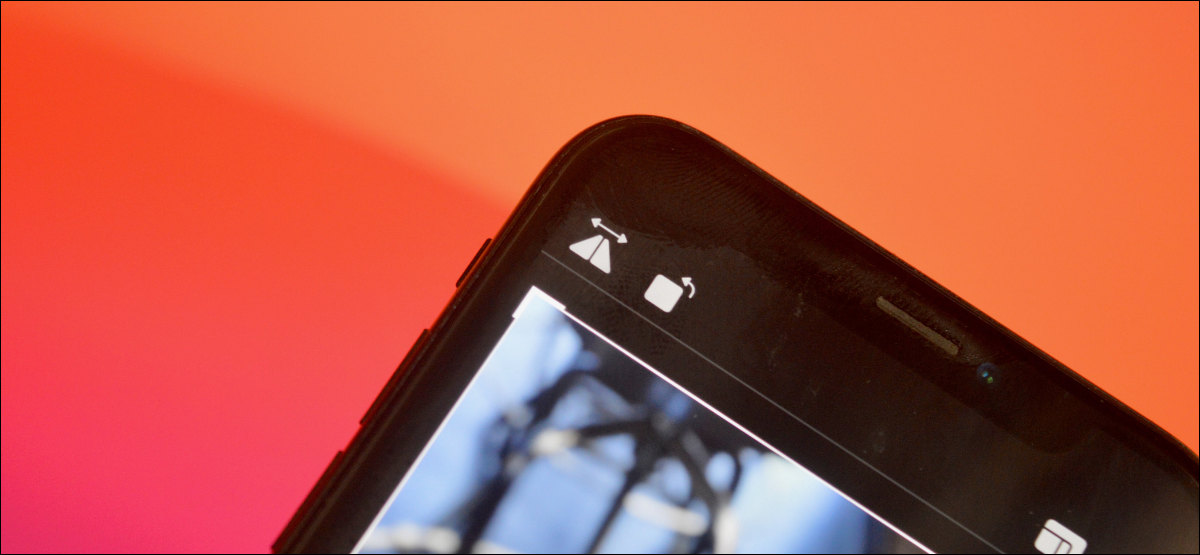
Se algumas das fotos do seu iPhone ou iPad estiverem na orientação errada, não se preocupe: O aplicativo Fotos inclui um recurso integrado que permite girar uma foto 90 graus ao mesmo tempo. Veja como usá-lo.
Primeiro, abra o aplicativo Fotos no seu iPhone ou iPad e navegue até a foto que deseja girar.
Antes de fazer qualquer outra coisa, é essencial entender que o Fotos salvará as mudanças de rotação em sua imagem original. Se você quiser manter uma cópia original (sem girar) da imagem, sugerimos que você primeiro crie uma imagem duplicada para fins de edição. Para faze-lo, toque no botão de compartilhamento (que se parece com um quadrado arredondado com uma seta apontando para cima) e escolha a opção “Duplicar”.
Quando você estiver pronto para girar, toque no botão “Editar” na barra de ferramentas superior para entrar no modo de edição de fotos.
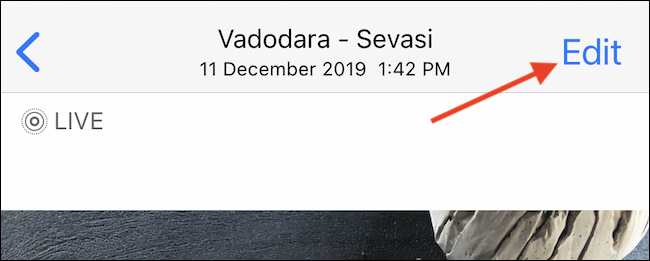
Na tela de edição de imagem, toque no botão Cortar na barra de ferramentas inferior (parece dois ângulos retos com setas pontilhadas ao redor).
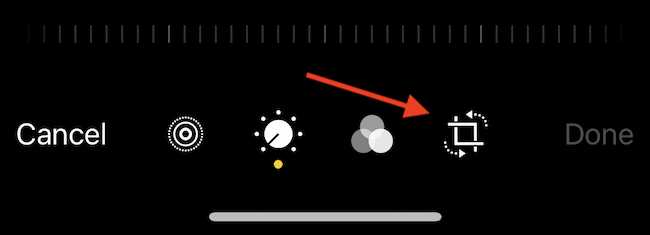
No topo da tela, toque no ícone Girar (é um quadrado arredondado com uma seta curva apontando para a esquerda sobre o canto superior direito).
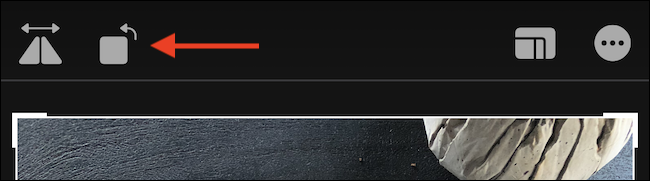
Isso irá girar a imagem instantaneamente 90 graus na direção esquerda (sentido anti-horário).
Cada vez que você toca no botão Girar, vai girar 90 graus de novo. Com quatro toques, como um exemplo, a imagem irá retornar à sua posição original. Quando estiver satisfeito com a imagem girada, toque no botão “Preparar” na barra de ferramentas inferior.
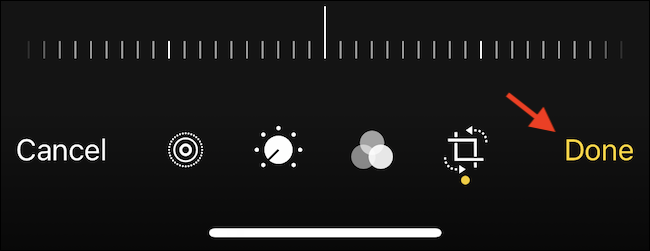
A miniatura da imagem será atualizada na biblioteca do Fotos.
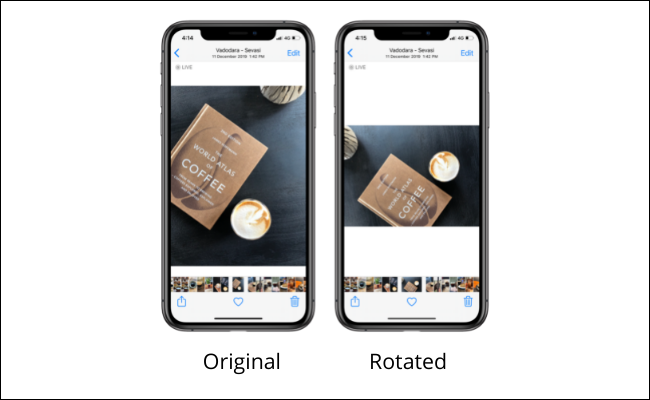
Agora você pode compartilhar livremente a imagem girada como faria regularmente, e o destinatário verá na orientação adequada.
Como desfazer a rotação
A edição de fotos no aplicativo Fotos no iPhone e iPad não é destrutiva. Isso significa que você pode voltar a qualquer momento para reverter as alterações feitas..
Se você quiser desfazer a rotação, Encontre a imagem no aplicativo Fotos e toque no botão “Editar”.
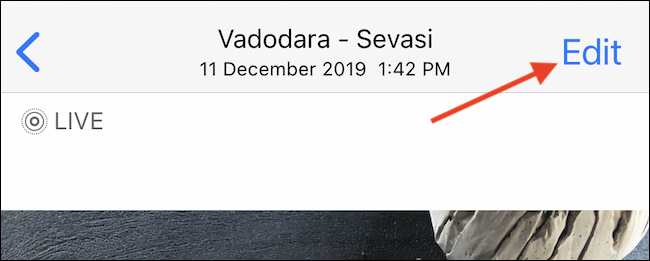
Na tela de edição de fotos, toque no botão “Reverter” no canto inferior direito.
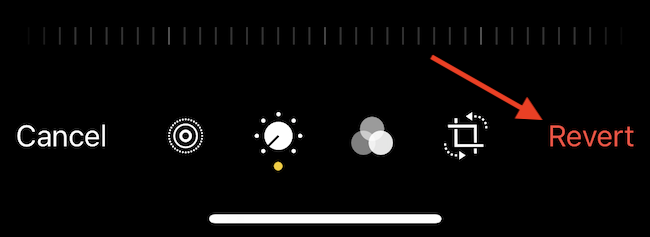
Na janela pop-up, escolher “De volta ao original”.
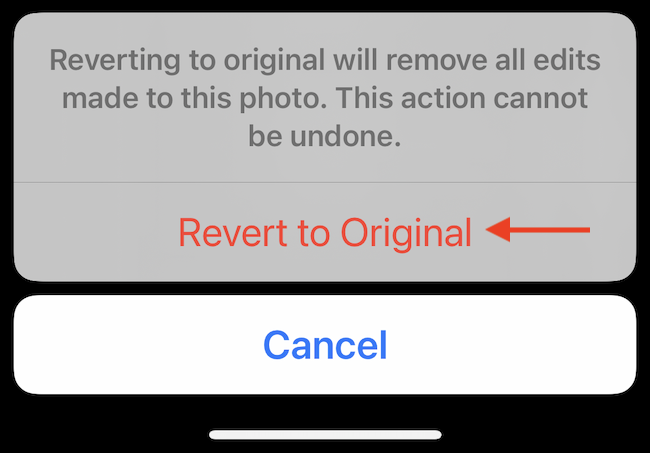
A imagem será instantaneamente restaurada ao seu estado original e ficará exatamente como era antes da rotação.
Agora que você usou o editor no aplicativo Fotos, nós sugerimos que você gaste um pouco mais de tempo. Você pode aplicar filtros rápidos, imagens distorcidas corretas, edite detalhes minuciosos ou melhore fotos facilmente. Divirta-se!
RELACIONADO: Como editar fotos no seu iPhone (Usando o aplicativo Fotos)






